แม้ว่า Mozilla Firefox จะได้รับการสร้างขึ้นโดยคำนึงถึงประสิทธิภาพ แต่ก็มีบางครั้งที่การใช้ทรัพยากรระบบ (RAM) มากกว่าที่คาดไว้ สิ่งนี้อาจทำให้ระบบของคุณทำงานช้าลง ส่งผลต่อประสิทธิภาพของแอพอื่นๆ ด้วยเช่นกัน ดังนั้น ต่อไปนี้เป็นวิธีง่ายๆ 12 วิธีในการแก้ไขปัญหา Firefox ใช้หน่วยความจำมาก
หากคุณกำลังดูที่ตัวจัดการงานและสงสัยว่าเหตุใด Firefox จึงใช้หน่วยความจำมาก แสดงว่าคุณไม่ใช่ ตามลำพัง. นอกจากนี้ ไม่มีอะไรน่ารำคาญเท่ากับคอมพิวเตอร์ที่ทำงานช้า ต่อไปนี้คือการแก้ไขที่ลองและทดสอบแล้วบางส่วนเพื่อลดการใช้ RAM ลง
1. รีสตาร์ทพีซี Windows ของคุณ
การรีสตาร์ทระบบสามารถช่วยแก้ไขปัญหาต่างๆ ได้ เนื่องจากช่วยให้แอปปิดลงอย่างสมบูรณ์และเริ่มต้นใหม่อีกครั้ง ดังนั้น หากคุณประสบปัญหาอย่างเช่น Firefox ที่มีการใช้งาน CPU สูง การรีสตาร์ทระบบของคุณอาจช่วยแก้ไขได้ นี่คือวิธีที่คุณสามารถรีสตาร์ทเดสก์ท็อป Windows ของคุณ
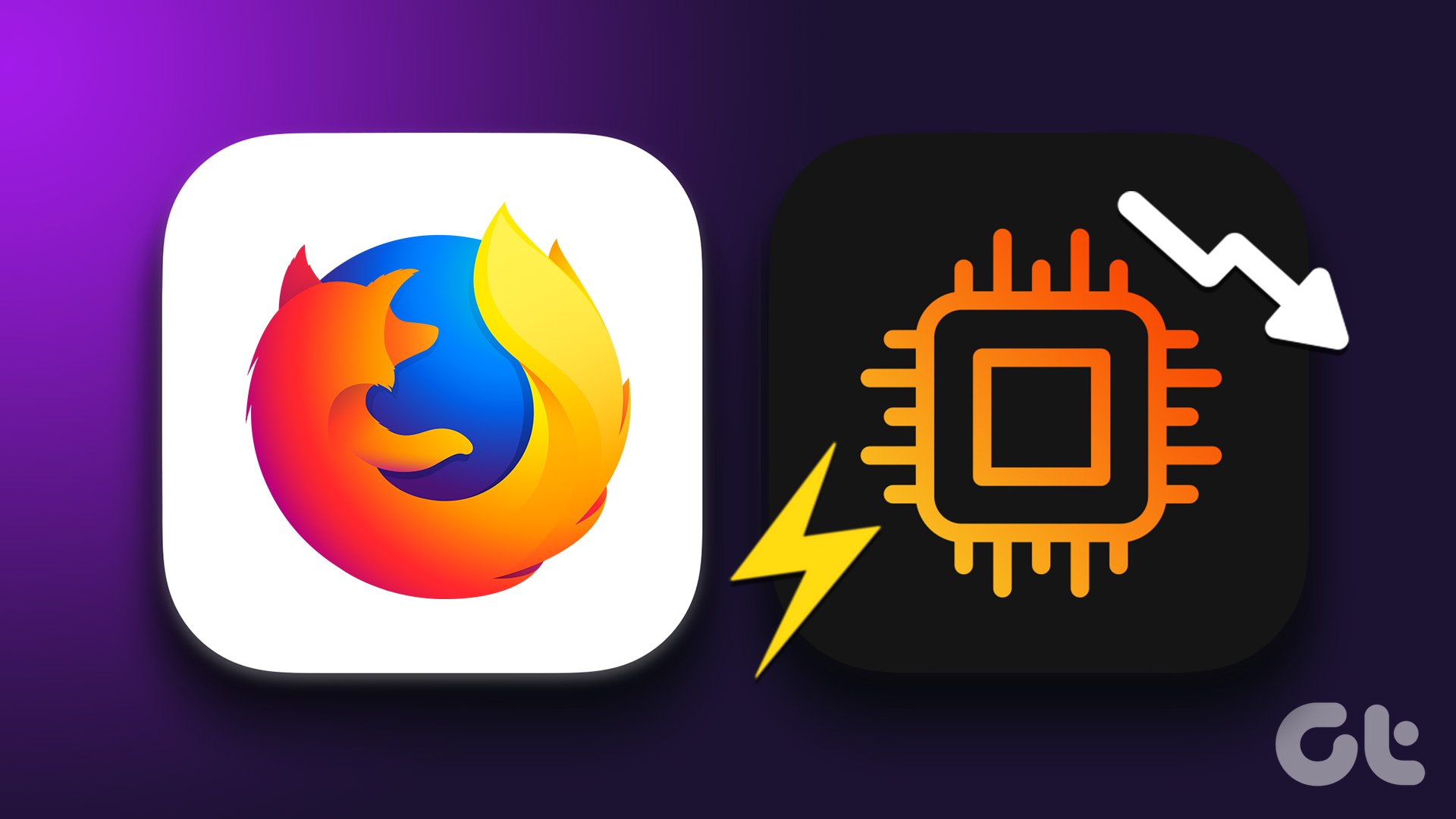
ขั้นตอนที่ 1: คลิกที่ Start จากนั้นคลิกที่ Power
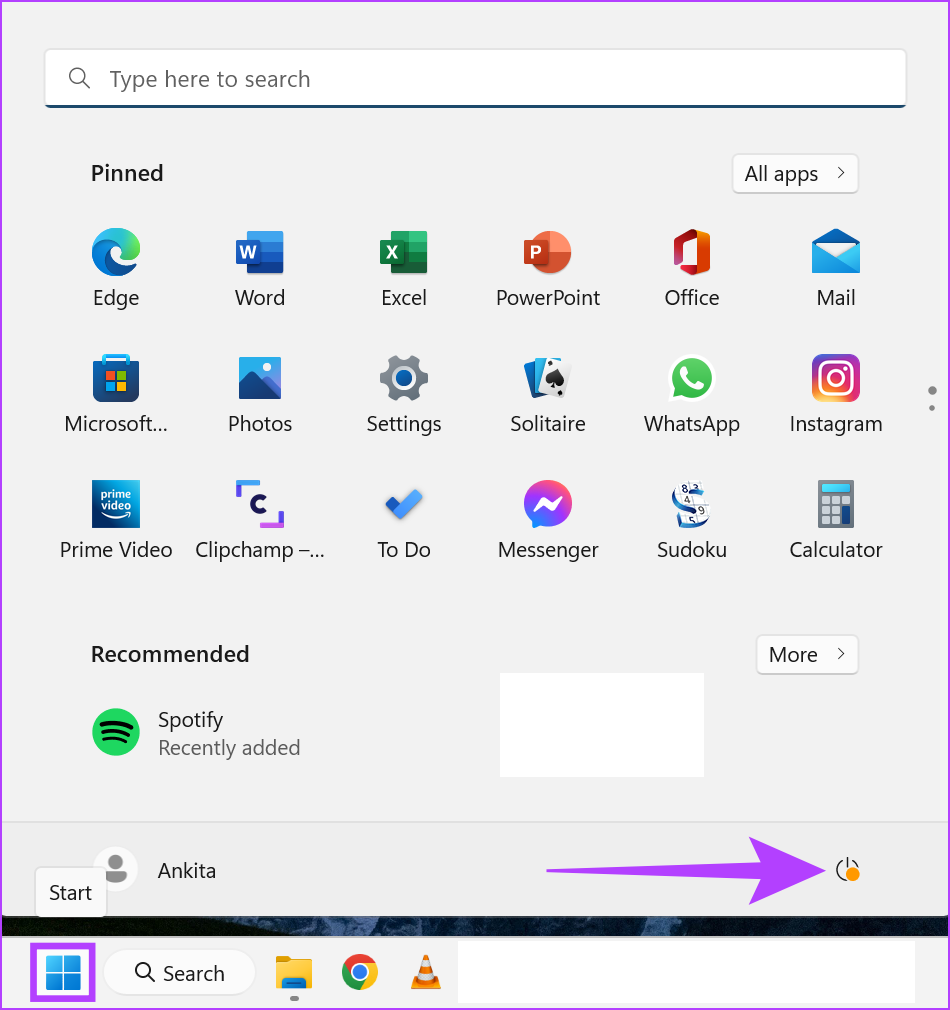
ขั้นตอนที่ 2: ที่นี่ คลิกเริ่มต้นใหม่
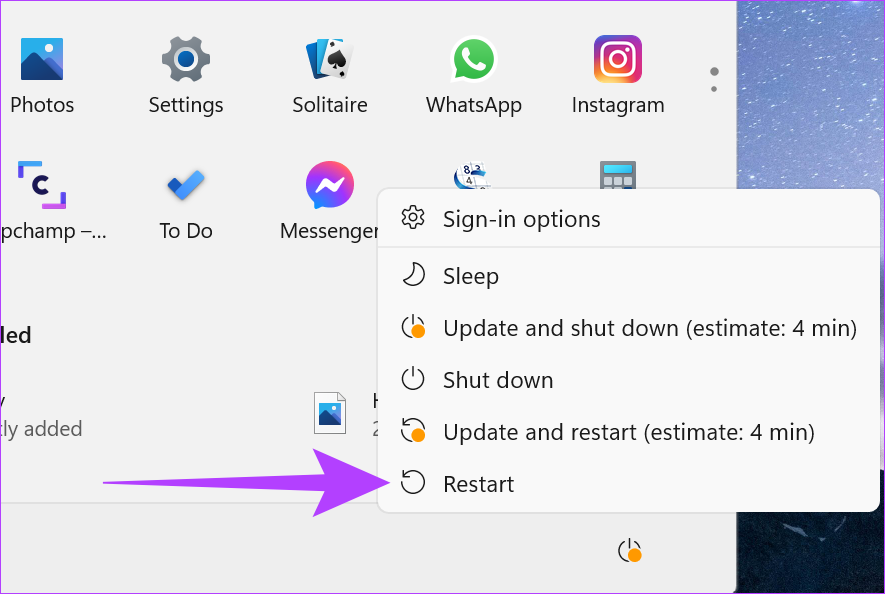
คุณยังสามารถอ้างถึงบทความนี้เพื่อ ทราบข้อมูลเพิ่มเติมเกี่ยวกับการรีสตาร์ท Mac PC ของคุณ เมื่อระบบของคุณรีสตาร์ทแล้ว ให้เปิด Firefox อีกครั้งและตรวจสอบการใช้หน่วยความจำ หาก Firefox ยังคงใช้หน่วยความจำมากเกินไป ให้ทำตามขั้นตอนด้านล่าง
2. จบงานโดยใช้ตัวจัดการงานของ Firefox
แท็บ Firefox บางแท็บอาจใช้หน่วยความจำมากเกินไป ทำให้การใช้งาน CPU ของ Firefox เพิ่มขึ้นอย่างรวดเร็ว ในการแก้ไขปัญหานั้น เพียงเปิดตัวจัดการงานของ Firefox และตรวจสอบการใช้หน่วยความจำสำหรับแท็บที่เปิดอยู่ทั้งหมด จากนั้น ยกเลิกอันที่กำลังใช้หน่วยความจำสูงหรือไม่ได้ใช้งานอยู่ นี่คือวิธีการทำ
ขั้นตอนที่ 1: เปิด Firefox และคลิกที่ไอคอนเมนู
ขั้นตอนที่ 2: ที่นี่ คลิกเครื่องมือเพิ่มเติม
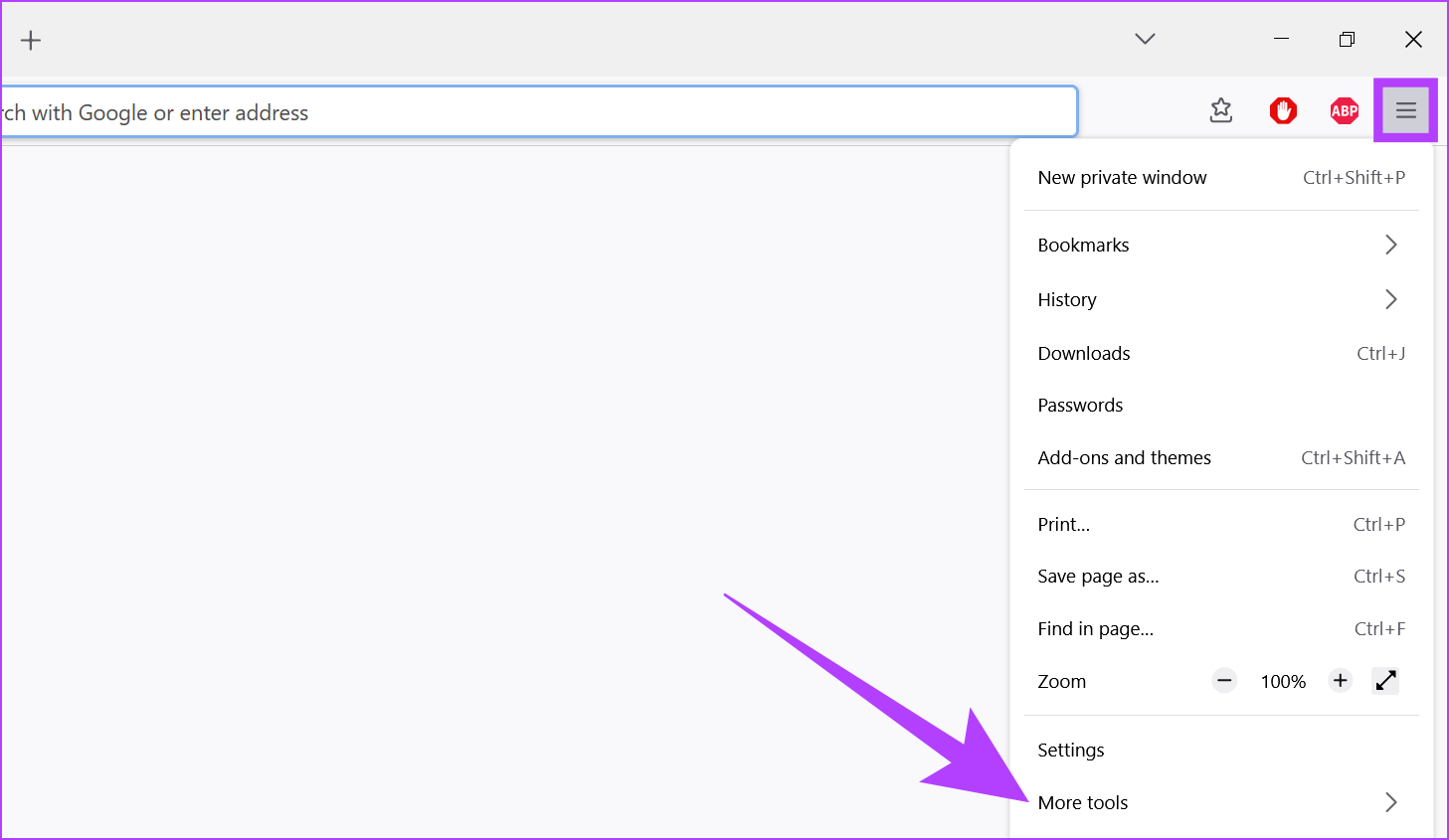
ขั้นตอนที่ 3: คลิกที่ตัวจัดการงาน
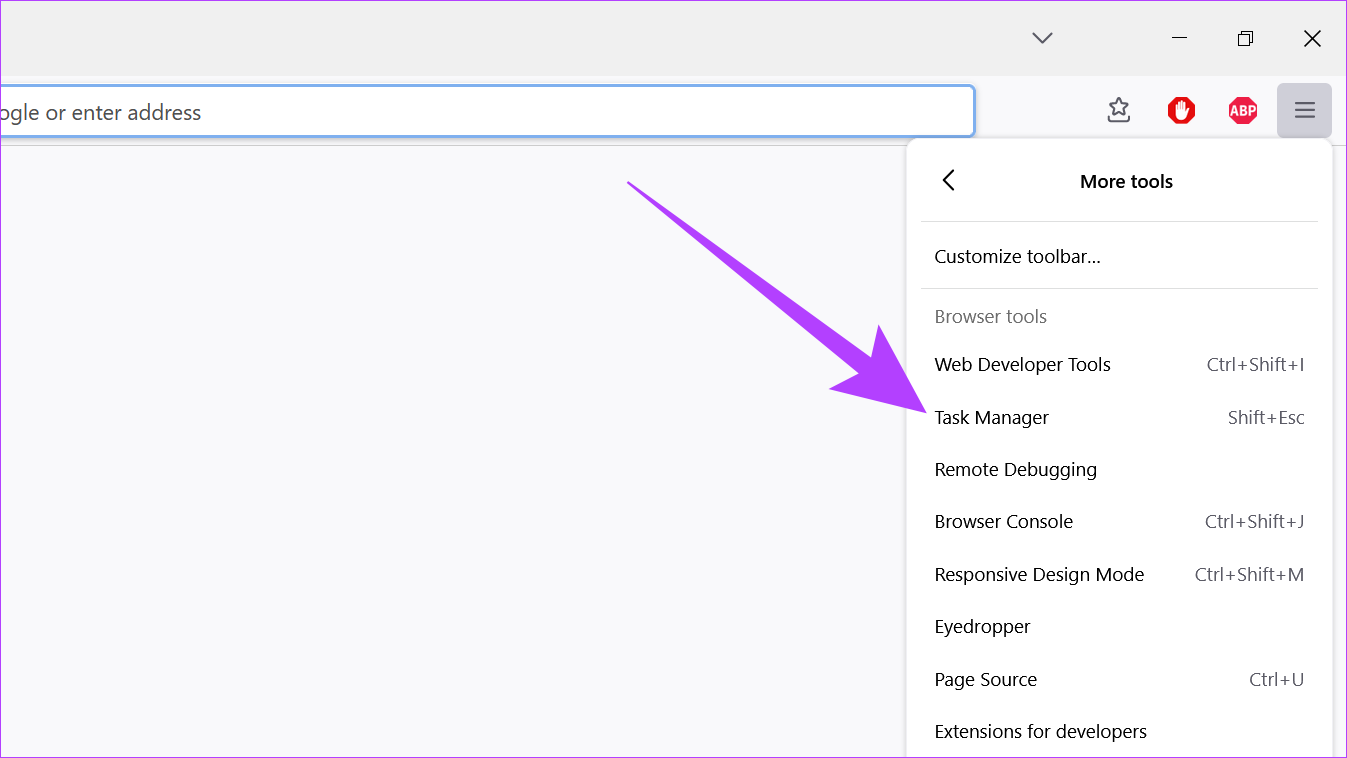
ขั้นตอนที่ 4: ตรวจสอบการใช้หน่วยความจำสำหรับแท็บต่างๆ จากรายการนี้ ให้ปิดแท็บที่มีการใช้หน่วยความจำสูงหรือไม่จำเป็นต้องใช้
3. ล้างแคชสำหรับ Firefox
แม้ว่าแคชจะช่วยให้ Firefox โหลดหน้าเว็บได้เร็วขึ้นโดยการเก็บข้อมูลไซต์จากการเข้าชมครั้งก่อนของคุณ แต่ก็สามารถขัดขวางประสิทธิภาพโดยการเพิ่มขนาดเบราว์เซอร์ในระบบของคุณ นอกจากนี้ยังมีความเป็นไปได้ที่ Firefox จะจัดเก็บสำเนาของแคชที่เสียหาย ซึ่งนำไปสู่การเพิ่มทรัพยากรระบบที่จำเป็นในการโหลดหน้าเว็บ
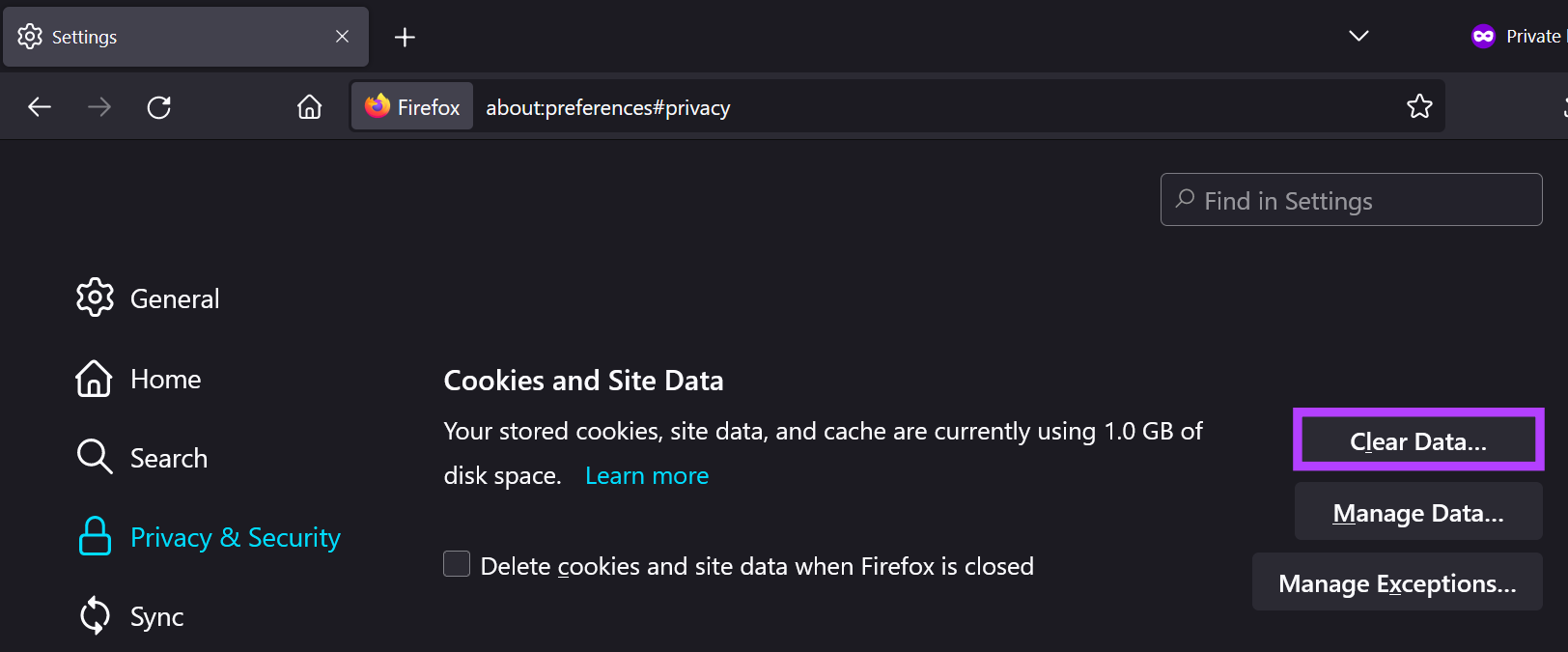
ในการแก้ไขปัญหานี้ เพียงล้างไฟล์แคชสำหรับ Mozilla Firefox. คุณยังสามารถดูคำแนะนำของเราเกี่ยวกับการล้างแคชสำหรับ Firefox เพื่อทราบข้อมูลเพิ่มเติม
4. อัปเดต Mozilla Firefox
การอัปเดตเบราว์เซอร์ไม่เพียงแต่ให้การอัปเดตแพตช์ความปลอดภัยที่จำเป็นและการแก้ไขข้อบกพร่องเท่านั้น แต่ยังช่วยปรับปรุงประสิทธิภาพอีกด้วย ซึ่งสามารถช่วยแก้ไขปัญหา Firefox ใช้หน่วยความจำมากเกินไปได้ ดังนั้นจึงแนะนำเสมอเพื่อให้แน่ใจว่าคุณใช้เบราว์เซอร์เวอร์ชันล่าสุด
คุณยังสามารถดูคำแนะนำของเราเพื่อเรียนรู้เพิ่มเติมเกี่ยวกับวิธีตรวจสอบและติดตั้งการอัปเดต Firefox
5. ปิดการใช้งานส่วนขยายใน Firefox
ส่วนขยายสามารถช่วยในการส่งเสริมประสิทธิภาพการทำงานและเพิ่มคุณสมบัติให้กับเบราว์เซอร์ของคุณ อย่างไรก็ตาม ส่วนขยายเหล่านี้บางครั้งอาจเพิ่มการใช้หน่วยความจำของเบราว์เซอร์ด้วยเช่นกัน ต่อไปนี้เป็นวิธีแก้ไขการใช้หน่วยความจำสูงใน Firefox โดยปิดใช้งานส่วนขยาย
ขั้นตอนที่ 1: เปิดเบราว์เซอร์ Firefox
ขั้นตอนที่ 2: คลิกที่ไอคอนเมนูและเลือกการตั้งค่า
p> 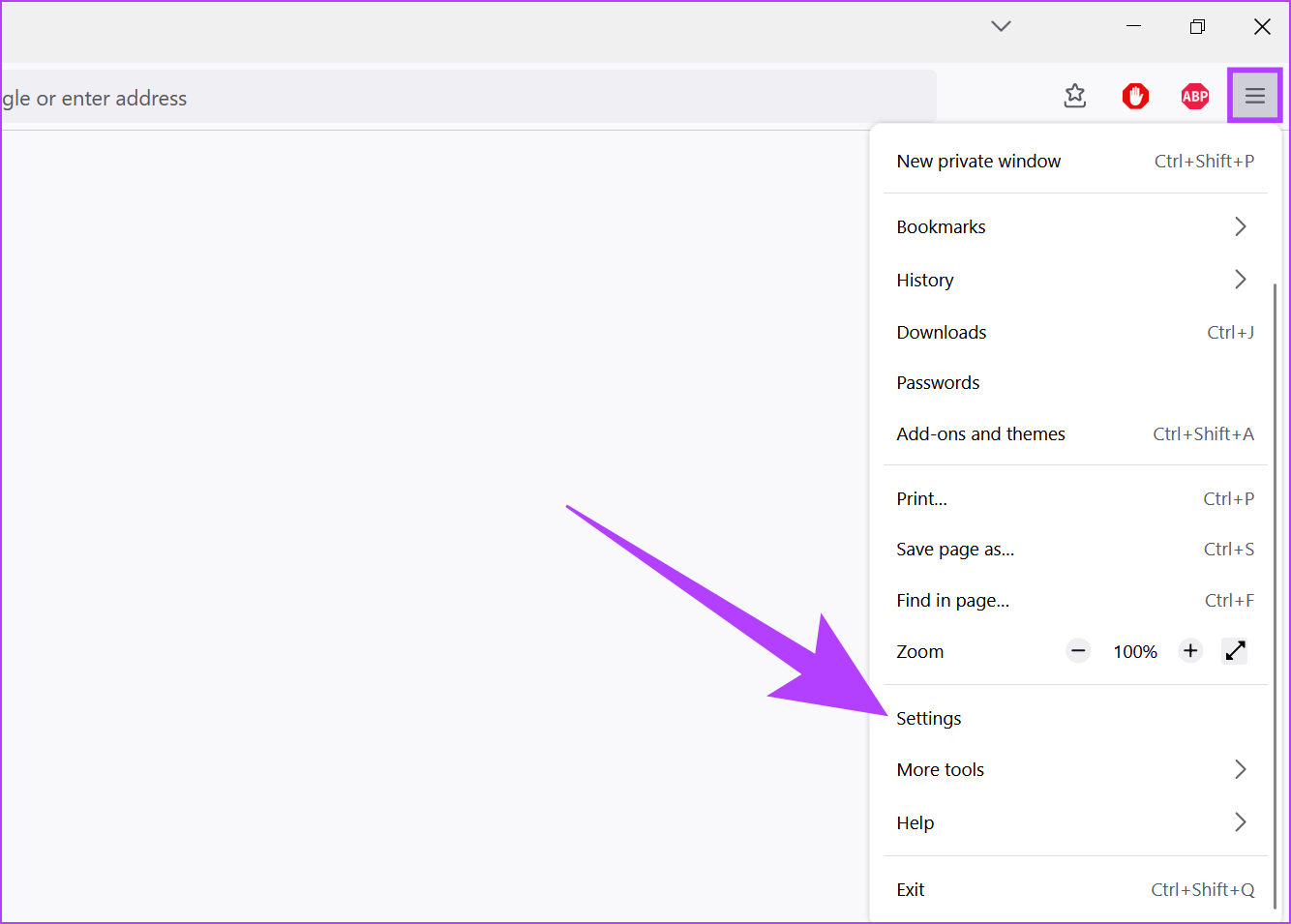
ขั้นตอนที่ 3: ที่นี่ คลิกส่วนขยายและธีม
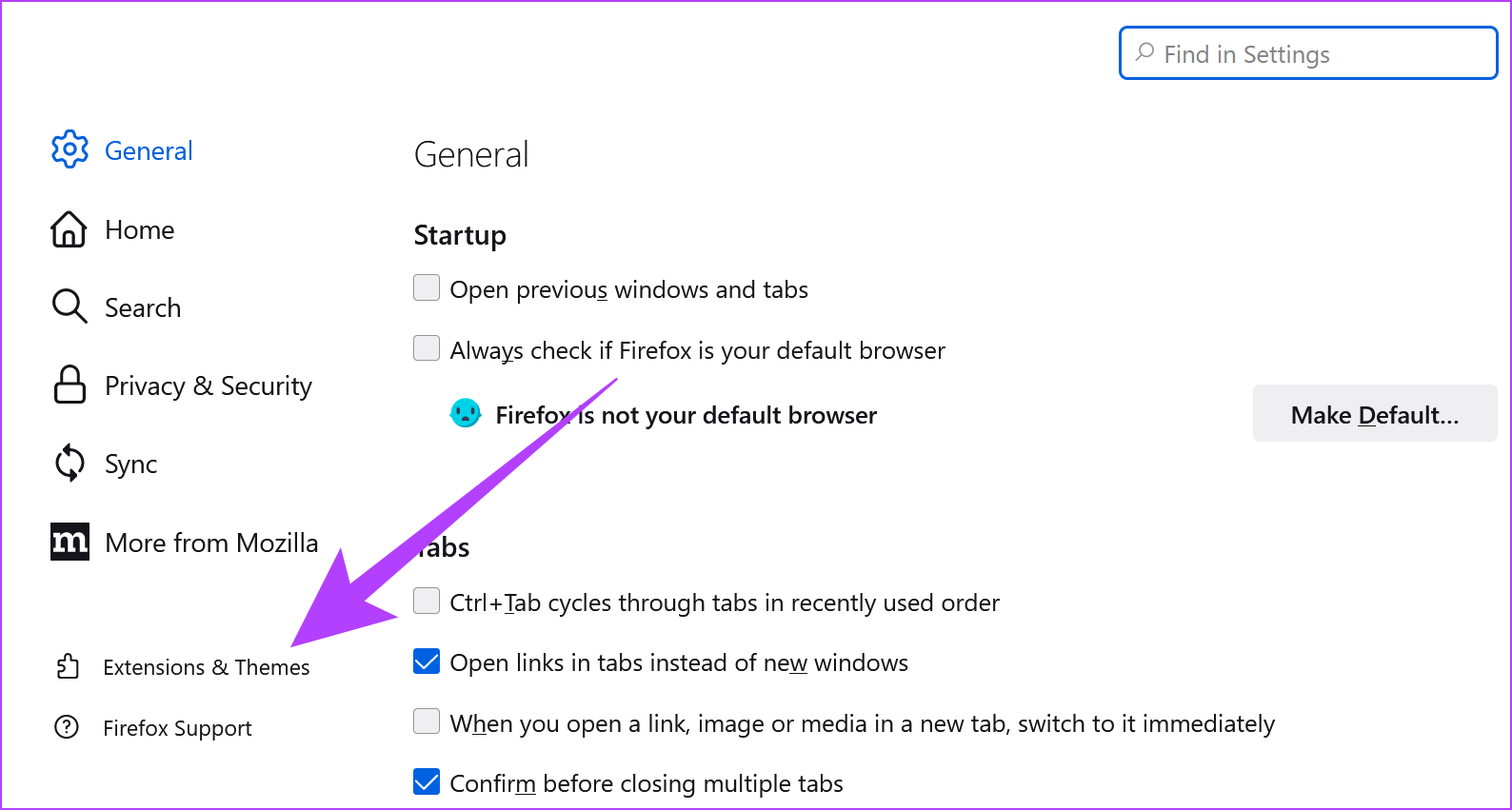
ขั้นตอนที่ 4: ตอนนี้ ไปที่ส่วนขยาย คุณต้องการปิดและปิดการสลับ
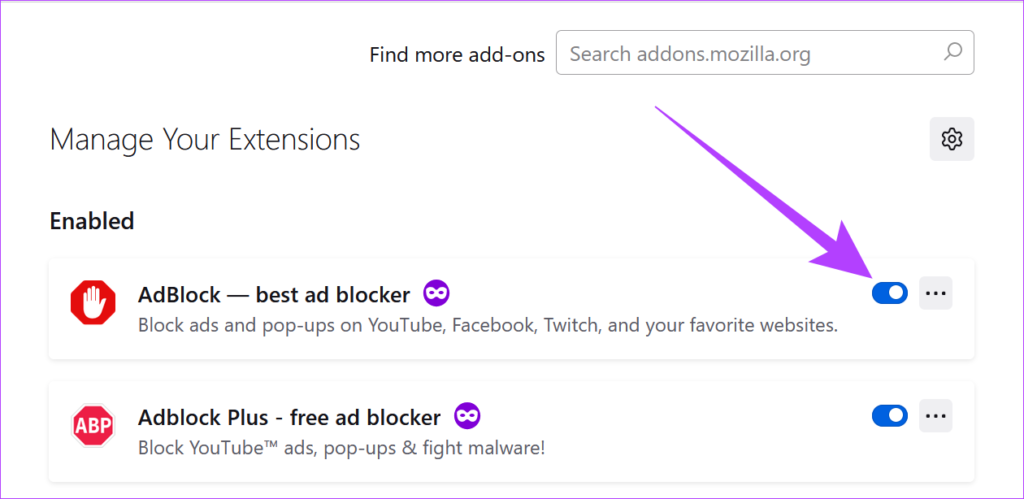
ตอนนี้ส่วนขยายจะถูกปิดใช้งาน ตรวจสอบการใช้หน่วยความจำสำหรับ Firefox หากปัญหายังไม่ได้รับการแก้ไข ให้ทำซ้ำขั้นตอนด้านบนและปิดใช้งานส่วนขยายของ Firefox ทั้งหมด
6. ติดตั้งส่วนขยาย Auto Tab Discard บน Firefox
ส่วนขยาย Auto Tab Discard ช่วยลดการใช้หน่วยความจำบน Firefox โดยการหยุดการทำงานของแท็บเบราว์เซอร์ชั่วคราวหลังจากไม่มีการใช้งานเป็นระยะเวลาหนึ่ง ต่อไปนี้คือวิธีการติดตั้ง
ขั้นตอนที่ 1: เปิด Firefox เปิดหน้าส่วนขยาย Auto Tab Discard โดยใช้ลิงก์ด้านล่าง แล้วคลิก Add to Firefox
ติดตั้ง Auto Tab Discard บน Firefox
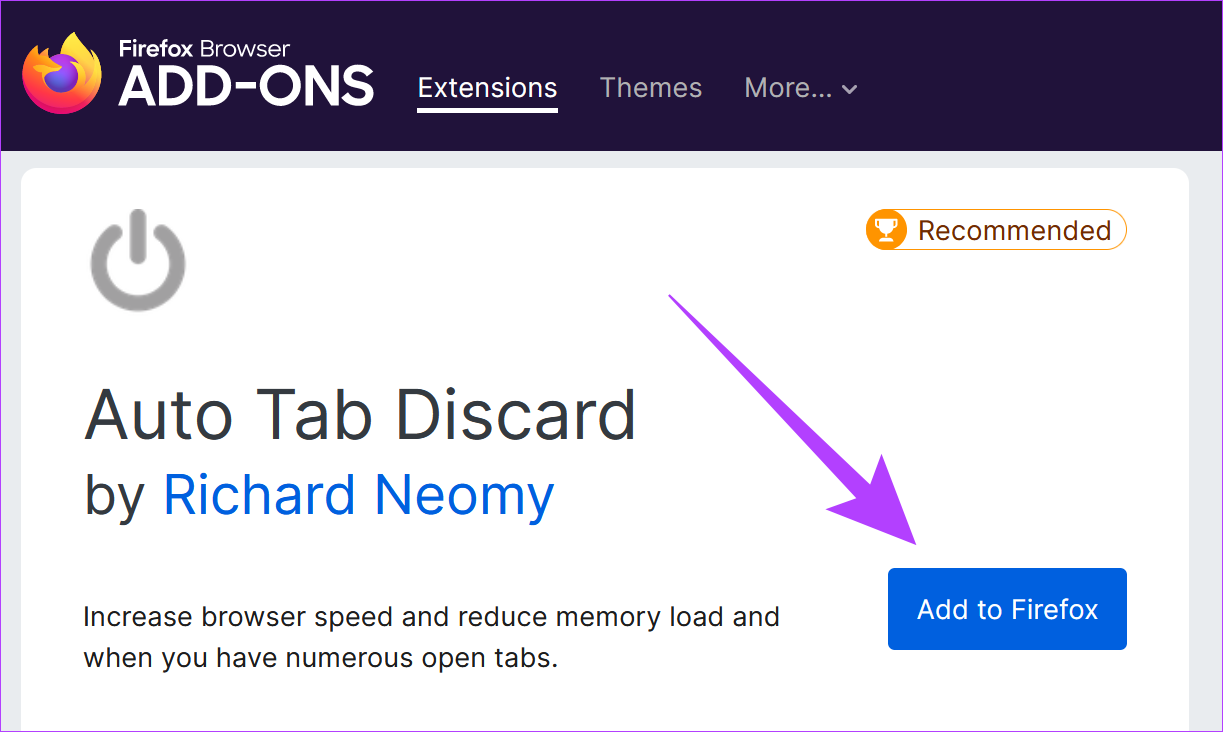
ขั้นตอนที่ 2: คลิกเพิ่มที่นี่
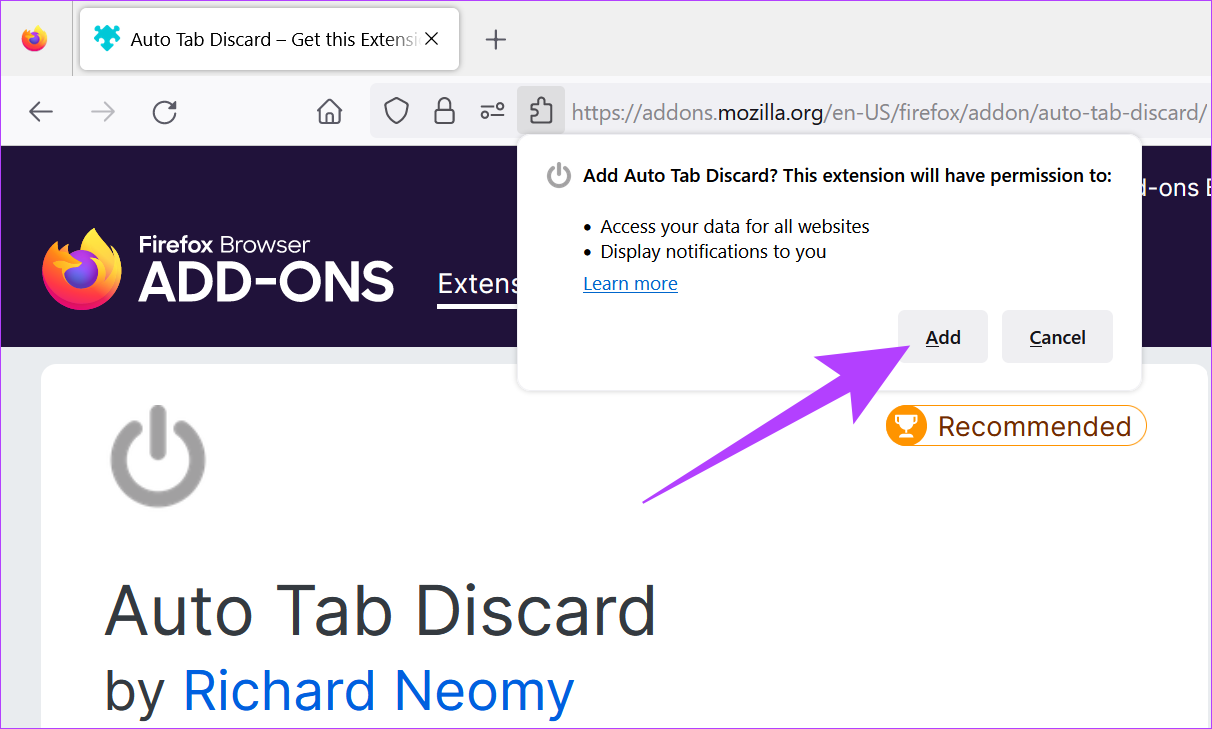
ส่วนขยาย Auto Tab Discard ได้รับการติดตั้งบนเบราว์เซอร์ Firefox ของคุณแล้ว ตอนนี้ เพียงคลิกที่ไอคอนส่วนขยายและปิดแท็บที่ไม่ได้ใช้งานในปัจจุบัน
7. ปิดใช้งานธีมของ Firefox
แม้ว่าส่วนเสริม เช่น ธีมจะช่วยปรับแต่ง Firefox ให้เป็นส่วนตัว แต่ก็สามารถเพิ่มการใช้หน่วยความจำโดยรวมโดยเพิ่มเวลาในการโหลดเบราว์เซอร์ ต่อไปนี้คือวิธีแก้ไขโดยปิดใช้ธีมสำหรับ Firefox
ขั้นตอนที่ 1: เปิด Firefox
ขั้นตอนที่ 2: คลิก บนไอคอนเมนู จากนั้นเลือก’ส่วนเสริมและธีม’
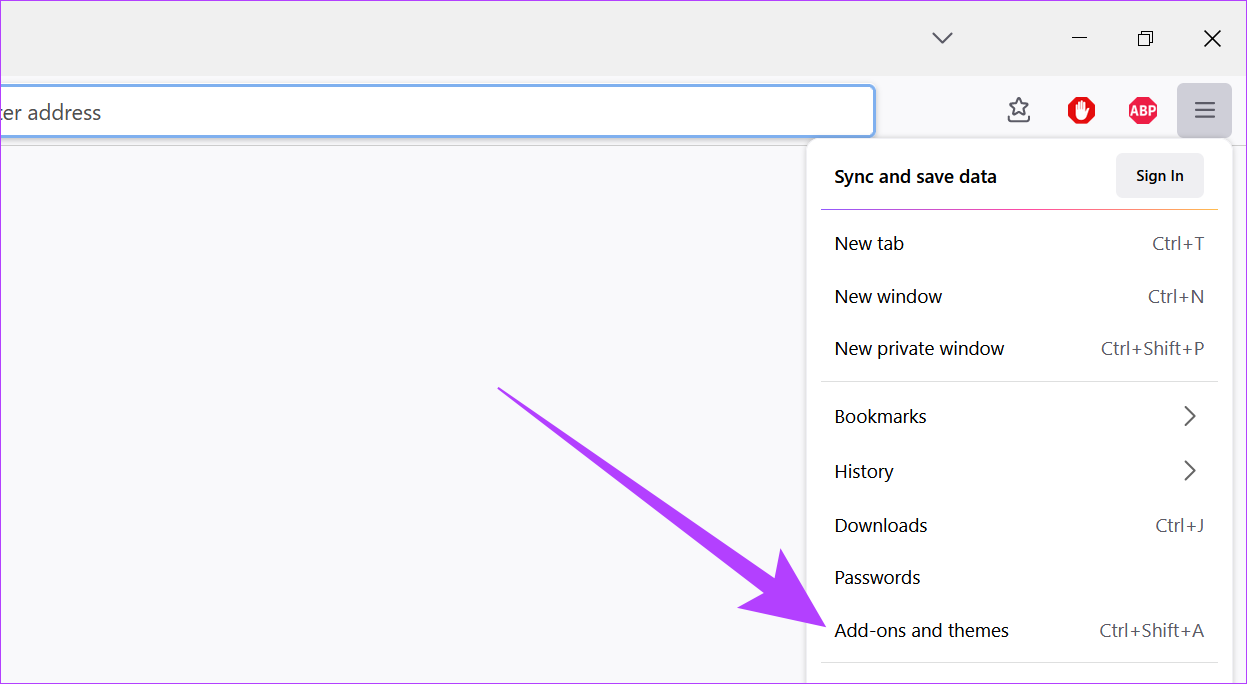
ขั้นตอนที่ 3: ตอนนี้ ให้ไปที่ธีม
ขั้นตอนที่ 4: ที่นี่ คลิกที่ปิดใช้งาน
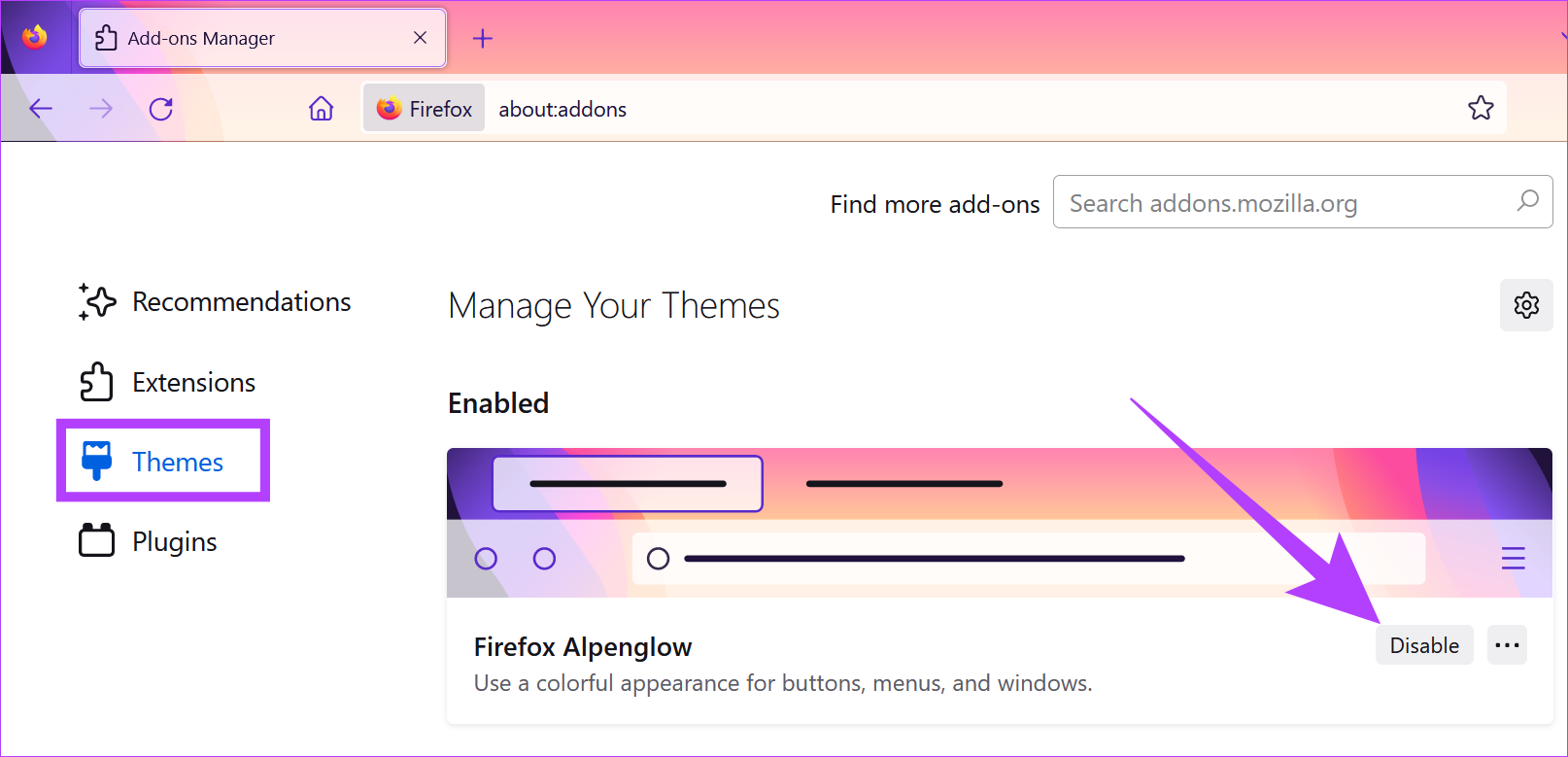
ธีม Firefox ของคุณจะถูกปิดใช้งาน สิ่งนี้จะช่วยลดการใช้หน่วยความจำของ Firefox
8. ลดประวัติเซสชันของ Firefox
เบราว์เซอร์ส่วนใหญ่เก็บบันทึกการเข้าชมออนไลน์ครั้งก่อนของคุณเพื่อปรับปรุงประสบการณ์การท่องเว็บในอนาคตของคุณ ซึ่งอาจรวมถึงข้อมูลเว็บไซต์ เช่น ประวัติผู้ใช้ รหัสผ่านที่บันทึกไว้ เป็นต้น ใน Firefox ขีดจำกัดสูงสุดสำหรับจำนวนหน้าที่บันทึกคือ 50 คุณสามารถลดจำนวนนี้เพื่อเพิ่มหน่วยความจำบางส่วนจาก Firefox จึงทำให้ใช้ระบบน้อยลง ทรัพยากร. นี่คือวิธีการ
ขั้นตอนที่ 1: เปิดเบราว์เซอร์ Firefox พิมพ์ about:config ในแถบค้นหาแล้วกด Enter
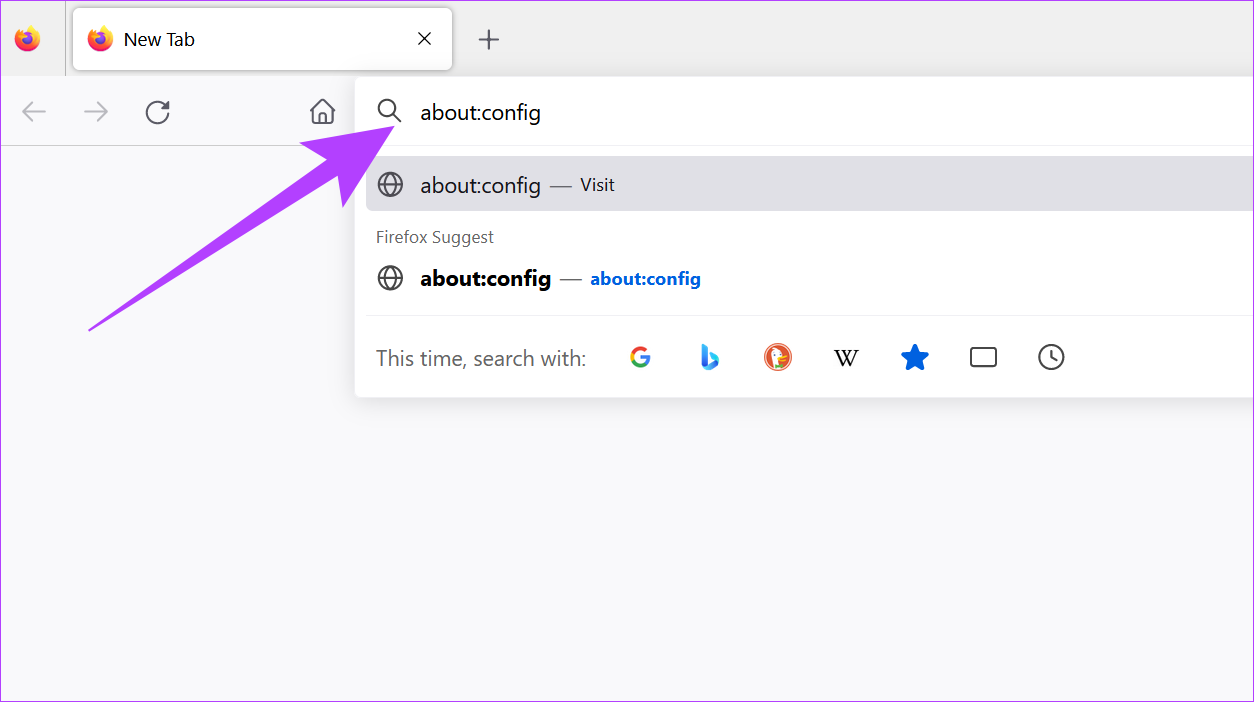
ขั้นตอนที่ 2: คลิกที่’ยอมรับความเสี่ยงและดำเนินการต่อ’
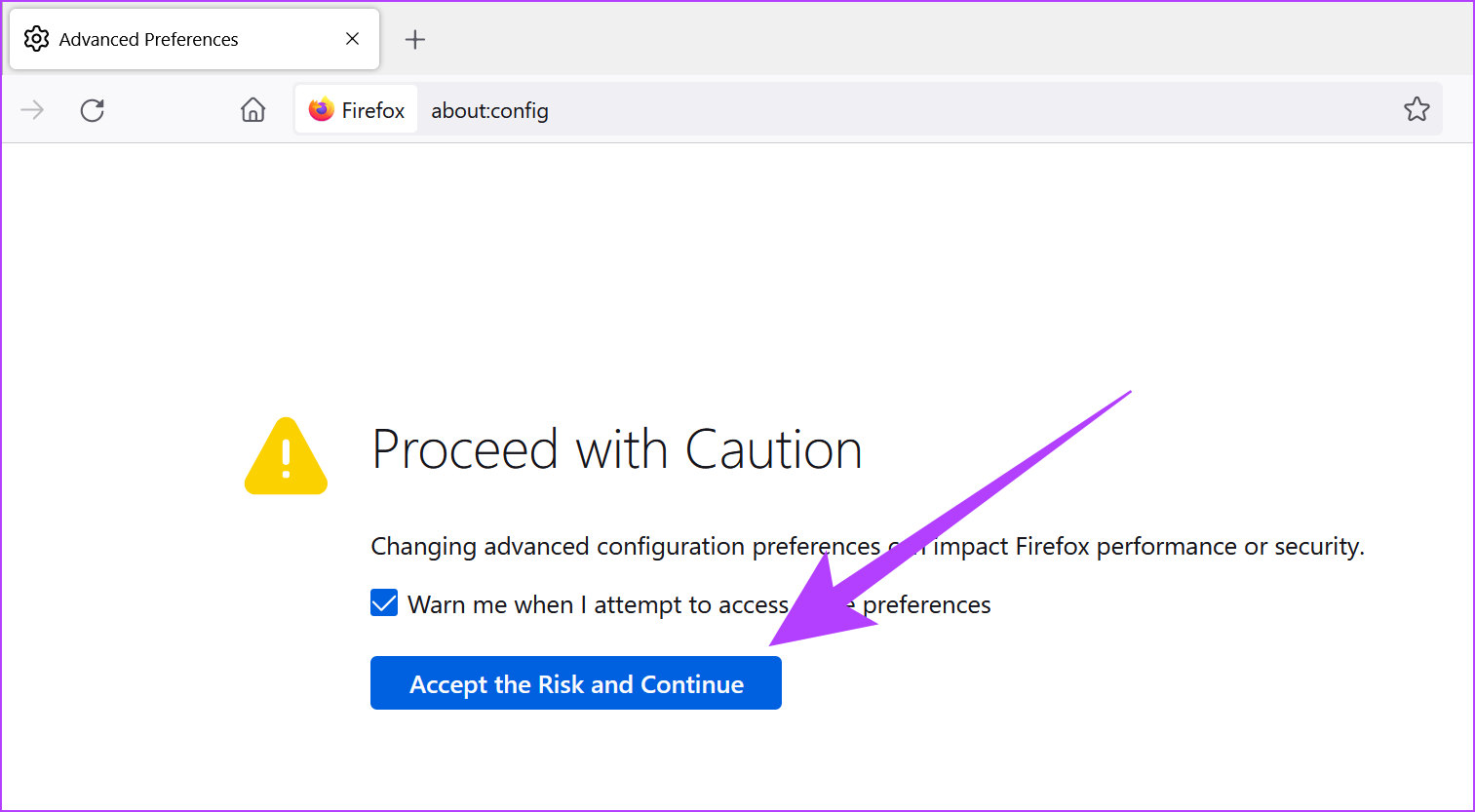
ขั้นตอนที่ 3: ตอนนี้ พิมพ์ browser.sessionhistory.max_entries ในแถบค้นหา
ขั้นตอนที่ 4: คลิกที่ปุ่มแก้ไข
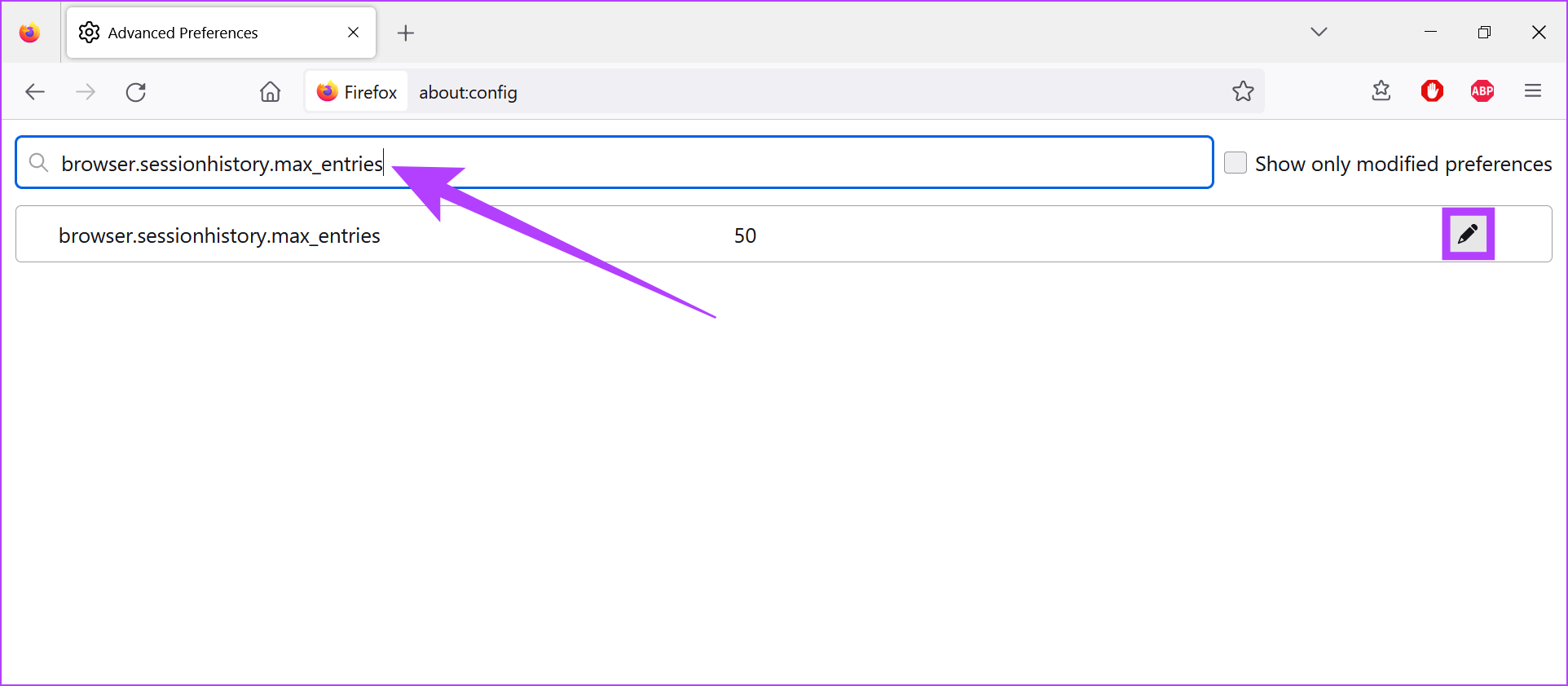
ขั้นตอนที่ 5: จากนั้นป้อนตัวเลขที่ต่ำกว่าและคลิกตกลง
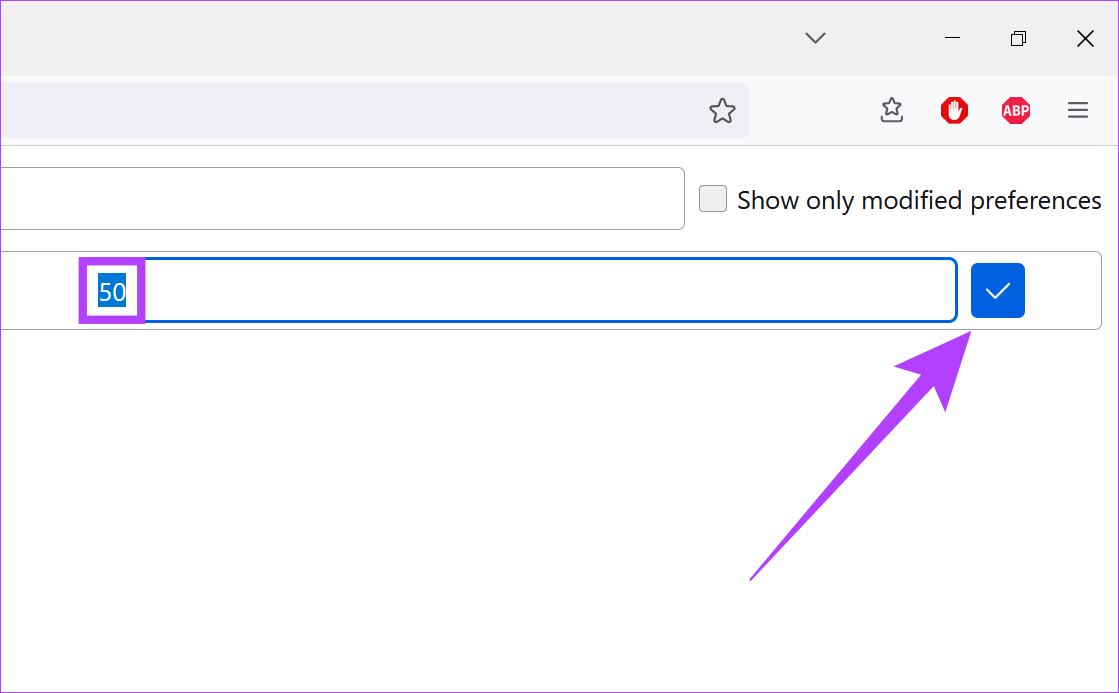
เมื่อเสร็จแล้ว ให้ปิดแท็บและรีสตาร์ท Firefox หลังจากนี้ ให้ตรวจสอบการใช้หน่วยความจำ หากยังสูงอยู่ ให้ดำเนินการตามวิธีถัดไป
9. ตรวจสอบการตั้งค่าการเร่งด้วยฮาร์ดแวร์
Firefox มักจะใช้การเร่งด้วยฮาร์ดแวร์ของระบบเพื่อช่วยให้ทำงานได้เร็วขึ้นและราบรื่นขึ้น อย่างไรก็ตาม วิธีนี้อาจทำให้ใช้หน่วยความจำของระบบมากเกินไป ต่อไปนี้คือวิธีตรวจสอบการตั้งค่าการเร่งด้วยฮาร์ดแวร์สำหรับเบราว์เซอร์ Firefox และปิดการใช้งาน
ขั้นตอนที่ 1: เปิดเบราว์เซอร์ Firefox
ขั้นตอนที่ 2: คลิกที่ไอคอนเมนูและเลือกการตั้งค่า
ขั้นตอนที่ 3: ตอนนี้ ภายใต้ประสิทธิภาพ ให้ยกเลิกการเลือกตัวเลือก’ใช้การตั้งค่าประสิทธิภาพที่แนะนำ’.
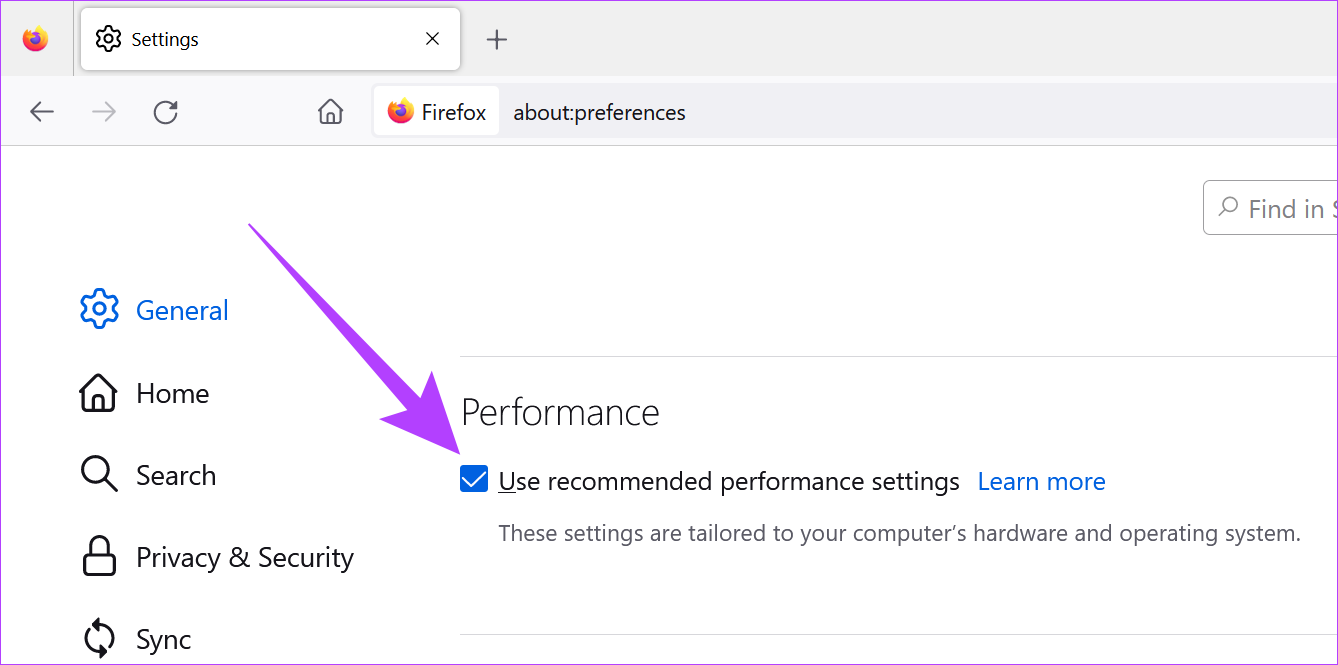
ขั้นตอนที่ 4: จากนั้น ยกเลิกการเลือกตัวเลือก’ใช้การเร่งด้วยฮาร์ดแวร์เมื่อพร้อมใช้งาน’ด้วย
เมื่อดำเนินการเสร็จแล้ว ให้รีสตาร์ท เบราว์เซอร์ การเร่งด้วยฮาร์ดแวร์สำหรับ Firefox จะปิดลง
Mozilla Firefox มีเครื่องมือหน่วยความจำในตัวที่ช่วยในการจัดทำรายงานที่ครอบคลุมเกี่ยวกับการใช้หน่วยความจำของเบราว์เซอร์สำหรับแท็บ หน้าต่างเบราว์เซอร์ และอื่นๆ นอกจากนี้ยังสามารถใช้เพื่อล้างหน่วยความจำการใช้งานเพื่อช่วยแก้ไขการใช้ RAM สูงของ Firefox นี่คือวิธีการ
ขั้นตอนที่ 1: เปิด Firefox
ขั้นตอนที่ 2: ในแถบค้นหา ให้พิมพ์ about: หน่วยความจำ แล้วกด Enter
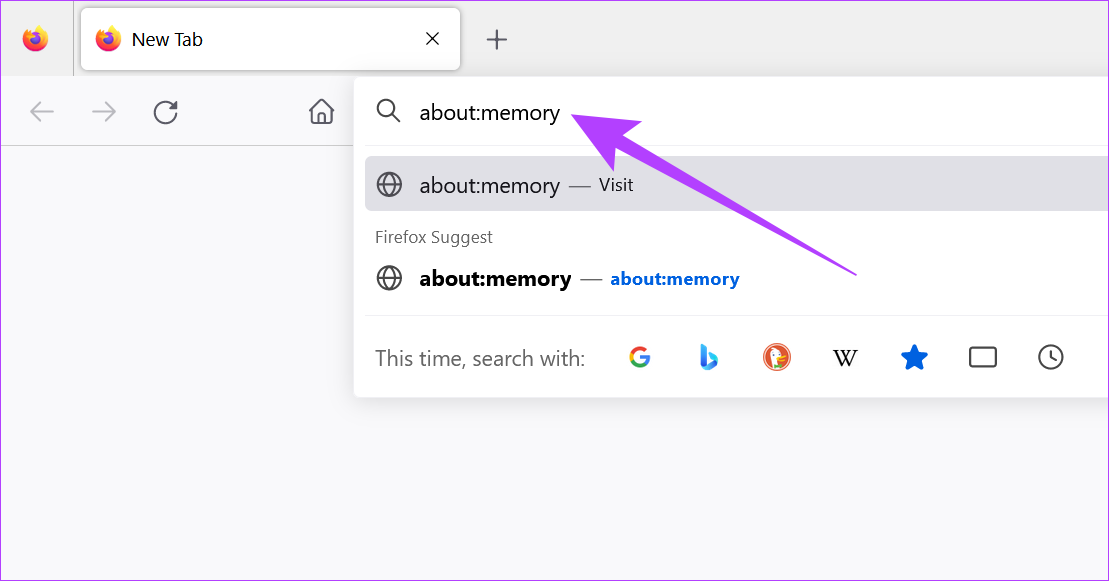
ขั้นตอนที่ 3: ไปที่ตัวเลือกหน่วยความจำว่าง แล้วคลิก’ลดการใช้หน่วยความจำให้น้อยที่สุด’
ขั้นตอนที่ 4: เมื่อดำเนินการเสร็จแล้ว ให้คลิกที่ GC และ CC ด้วย
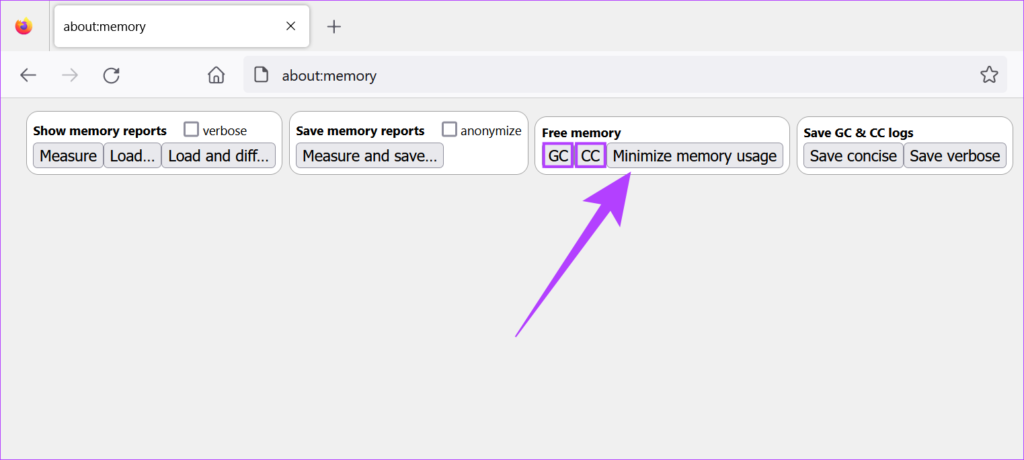
ปิดแท็บ รีสตาร์ท Firefox และตรวจสอบการใช้งาน CPU อีกครั้ง
11. เรียกใช้ Firefox ในโหมดแก้ไขปัญหา
เบราว์เซอร์ Firefox มาพร้อมกับคุณลักษณะโหมดแก้ไขปัญหา หรือเรียกอีกอย่างว่าเซฟโหมด ซึ่งช่วยให้คุณสามารถโหลดเบราว์เซอร์ของคุณโดยไม่ต้องมีส่วนขยาย ธีม หรือการตั้งค่าแบบกำหนดเองอื่นๆ ดังนั้น หาก Firefox ใช้หน่วยความจำจำนวนมาก สิ่งนี้สามารถช่วยคุณระบุได้ว่าการตั้งค่าใดๆ ข้างต้นรบกวนการทำงานปกติหรือไม่ วิธีตรวจสอบมีดังนี้
ขั้นตอนที่ 1: เปิด Firefox
ขั้นตอนที่ 2: พิมพ์ about:support ในแถบค้นหา แล้วกด Enter
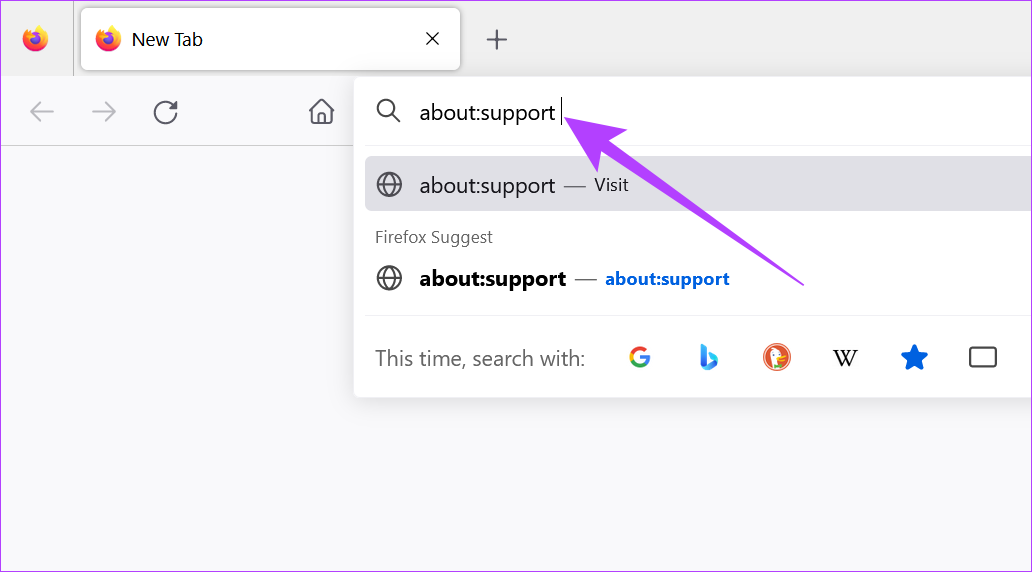
ขั้นตอนที่ 3: คลิกโหมดแก้ไขปัญหาที่นี่
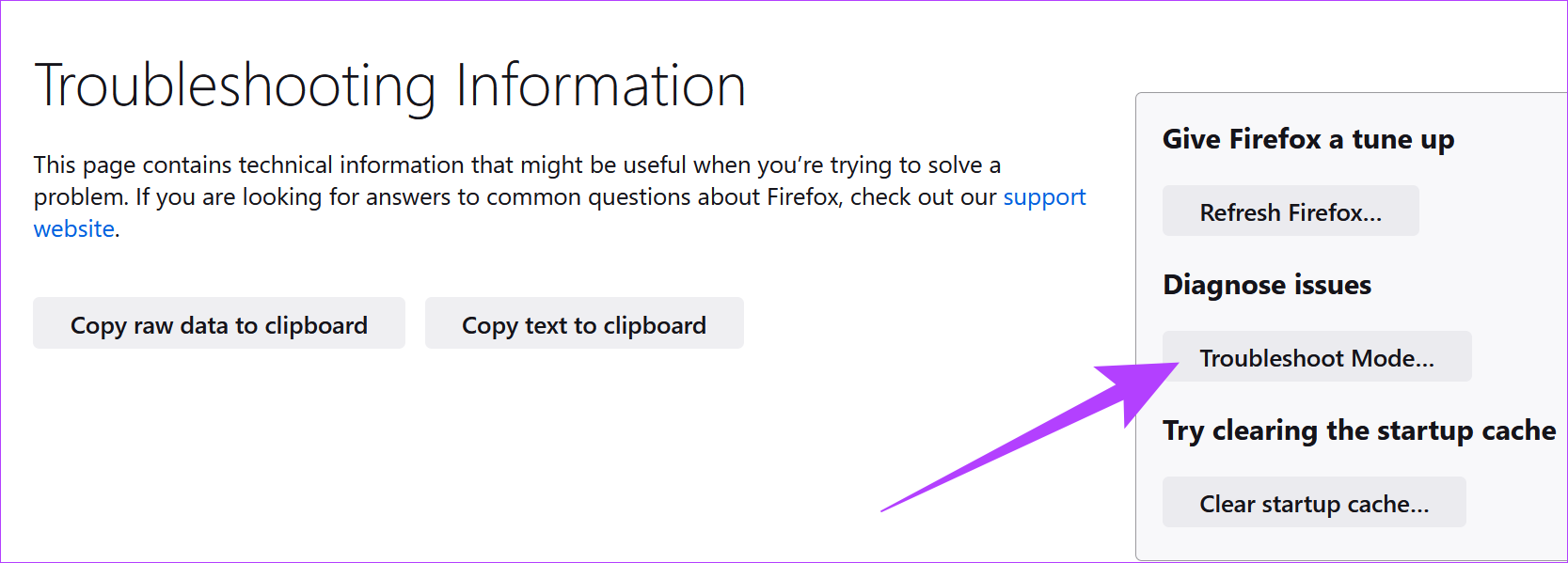
ขั้นตอนที่ 4: ตอนนี้ ให้คลิกรีสตาร์ท
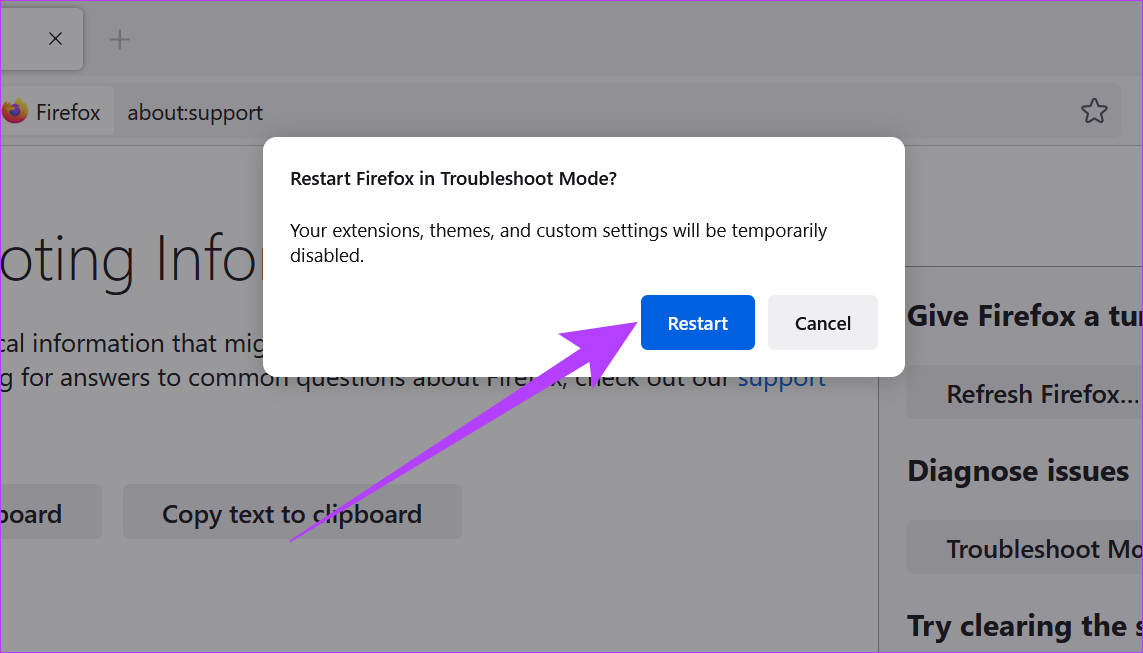
เมื่อดำเนินการเสร็จแล้ว ให้ใช้เบราว์เซอร์ Firefox ของคุณพร้อมกับตรวจสอบการใช้หน่วยความจำของระบบ หากการใช้หน่วยความจำไม่เกินขีดจำกัดที่ยอมรับได้ ให้ปิดใช้งานหรือลบส่วนขยาย ธีม หรือการตั้งค่าแบบกำหนดเองอื่นๆ ที่เหลืออยู่ออกจากเบราว์เซอร์ของคุณ
หมายเหตุ: หาก Firefox ยังมีการใช้งาน CPU สูงในโหมดแก้ไขปัญหา คุณสามารถวางใจได้ว่าส่วนขยายและธีมไม่ได้เป็นสาเหตุ
12. ใช้การรีเฟรช Firefox เพื่อรีเซ็ต
หากคุณยังคงประสบปัญหา Firefox ใช้หน่วยความจำมาก ให้พิจารณาใช้การรีเฟรช Firefox ไม่เหมือนกับตัวเลือกการรีเซ็ตทั่วไป Firefox Refresh ช่วยให้คุณรีเฟรชเบราว์เซอร์ของคุณโดยกำจัดข้อมูลที่ไม่จำเป็น เช่น การตั้งค่าการปรับแต่งเบราว์เซอร์ ส่วนเสริม การอนุญาต ฯลฯ โดยไม่ส่งผลกระทบต่อข้อมูลผู้ใช้จริง วิธีนี้ทำให้คุณสามารถรีเซ็ตเบราว์เซอร์ได้อย่างง่ายดายเพื่อแก้ปัญหา Firefox ที่เกิดซ้ำ
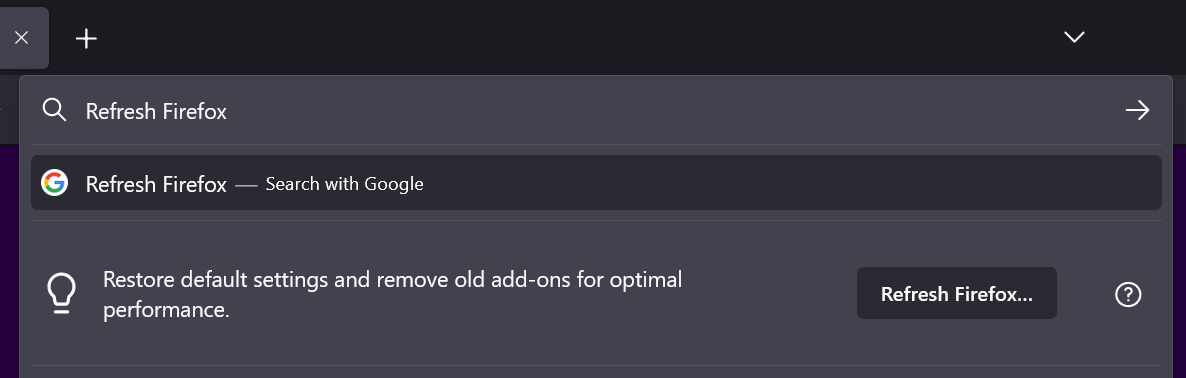
คุณสามารถดูคำแนะนำของเราเพื่อเรียนรู้วิธีใช้การรีเฟรช Firefox
คำถามที่พบบ่อยเกี่ยวกับการใช้ Mozilla Firefox
1. ฉันสามารถปิดการอัปเดตอัตโนมัติสำหรับ Firefox ได้หรือไม่
ได้ คุณสามารถปิดการอัปเดตอัตโนมัติสำหรับ Firefox ได้ ไปที่เมนูการตั้งค่า เลื่อนลงไปที่ส่วนการอัปเดตของ Firefox และเลือกตัวเลือก”ตรวจหาการอัปเดต แต่ให้คุณเลือกติดตั้งได้”
2. เบราว์เซอร์ใดใช้หน่วยความจำน้อยกว่า Mozilla Firefox หรือ Google Chrome
การอัปเดตล่าสุดสำหรับทั้ง Chrome และ Firefox ช่วยให้เบราว์เซอร์ทั้งสองได้รับการปรับปรุงให้เหมาะสมยิ่งขึ้น อย่างไรก็ตาม มีหลายครั้งที่ Firefox มีหน่วยความจำน้อยกว่า Chrome หากต้องการเรียนรู้เพิ่มเติม ตรวจสอบคำอธิบายของเราว่า Firefox อาจเบากว่า Chrome ได้อย่างไร
3. ฉันจะตรวจสอบได้อย่างไรว่า Firefox ใช้หน่วยความจำมากกว่าปกติหรือไม่
ตามหลักการแล้ว Firefox สามารถใช้หน่วยความจำได้มากกว่า 800MB เมื่อใช้งานพื้นฐาน การใช้งานนี้อาจเพิ่มขึ้นอย่างรวดเร็ว ทั้งนี้ขึ้นอยู่กับจำนวนแท็บที่เปิดอยู่ หากต้องการตรวจสอบการใช้หน่วยความจำ Firefox ปัจจุบันของคุณ เพียงเปิด Task Manager ของระบบและดูที่ใต้แท็บ Process หากเป็นมากกว่าปกติ ให้ทำตามขั้นตอนข้างต้นเพื่อแก้ไขและแก้ไขปัญหา
เรียกดูตามที่คุณต้องการ
แม้ว่า Firefox จะอยู่เหนือเกมเบราว์เซอร์มาโดยตลอด แต่นวัตกรรมที่คงเส้นคงวาก็นำปัญหาและจุดบกพร่องมาแบ่งปันกันอย่างยุติธรรม ดังนั้น เราหวังว่าบทความนี้จะช่วยคุณแก้ปัญหาว่าทำไม Firefox จึงใช้หน่วยความจำมากในทันใด แจ้งให้เราทราบในส่วนความคิดเห็นหากการแก้ไขอื่นๆ ได้ผลสำหรับคุณ
